如何在 Excel 中添加具有自定义名称的新工作表?
Microsoft Excel 的数据存储、组织和操作功能是该软件创建和开发的主要动力。Excel 工作表通过提供许多功能来简化数据管理的繁琐过程,发挥着重要作用。阅读本教程,了解如何在 Excel 中添加具有自定义名称的新工作表。
请按照以下步骤操作。
步骤 1
首次启动 Microsoft Excel 时,会显示一个菜单,其中提供了多个不同工作表的选择,如下所示。
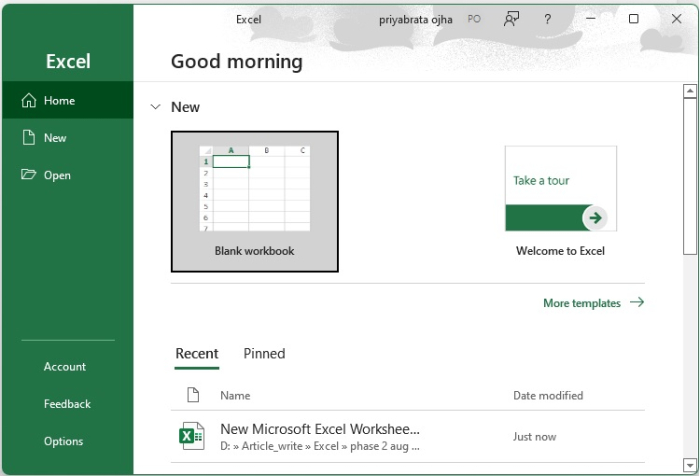
步骤 2
您可以选择一个符合前提条件的工作表。暂时创建一个空白工作表。空白工作表如下所示。
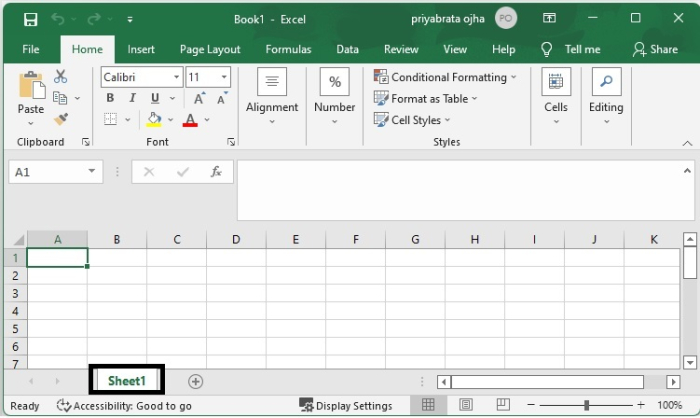
步骤 3
您可能会遇到需要将其他工作表附加到现有工作表旁边的情况。Excel 工作簿是将多个 Excel 工作表保存在一个位置的集合。右键单击底部工作表跟踪托盘中的工作表名称,可以将新的工作表插入文档中。如下图所示。
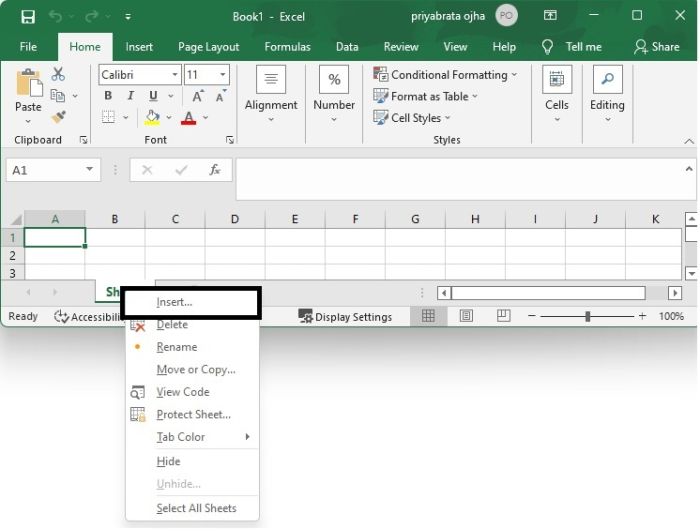
步骤 4
从现在可用的选项列表中选择“新建工作表”选项,创建如下所示的新工作表。
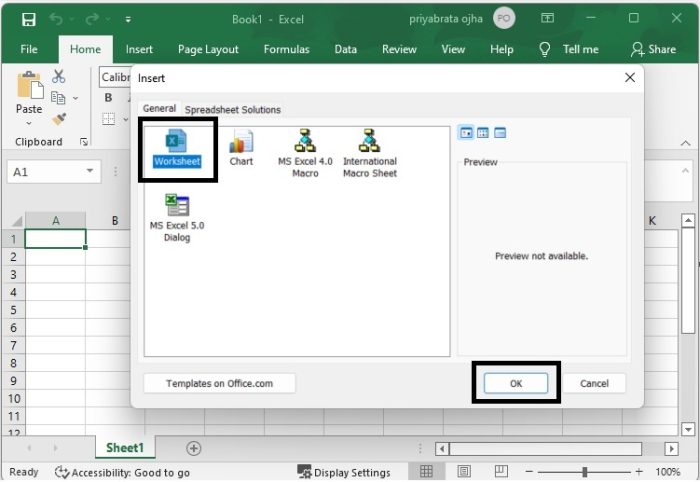
步骤 5
您将看到一个新的对话框出现在屏幕上,您可以在其中选择添加新工作表的选项。
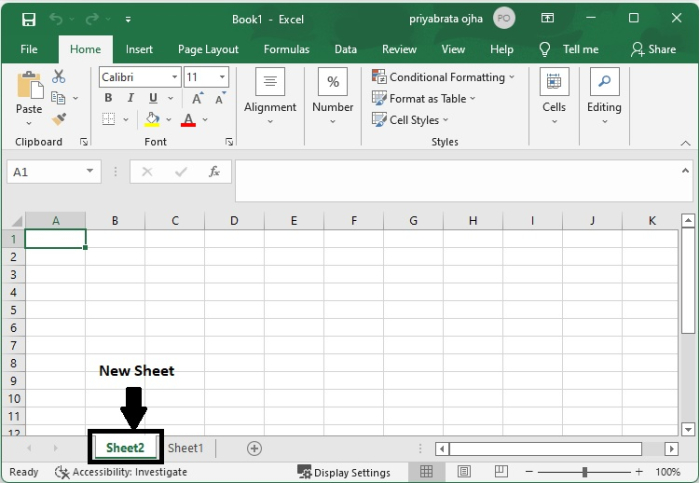
步骤 6
您可以通过右键单击工作表名称并从对话框中选择“重命名”选项来为 Excel 工作表重新命名,如下图所示。
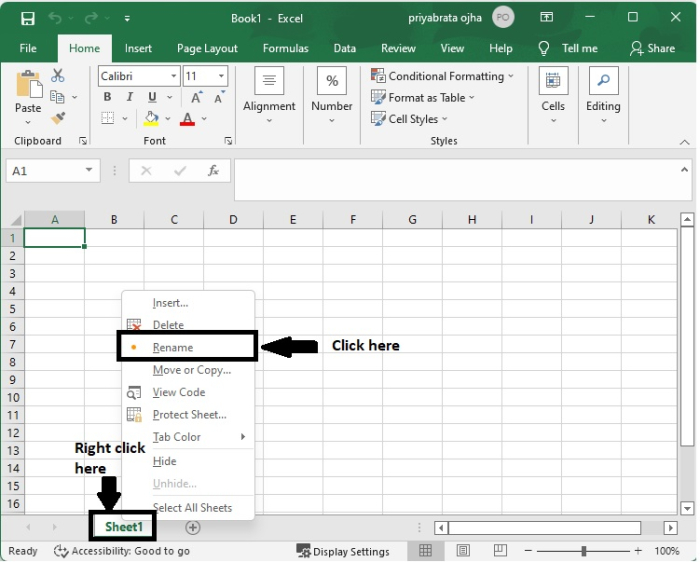
您可以自由地将此工作表(例如 Sheet1)重命名为您想要的任何名称。
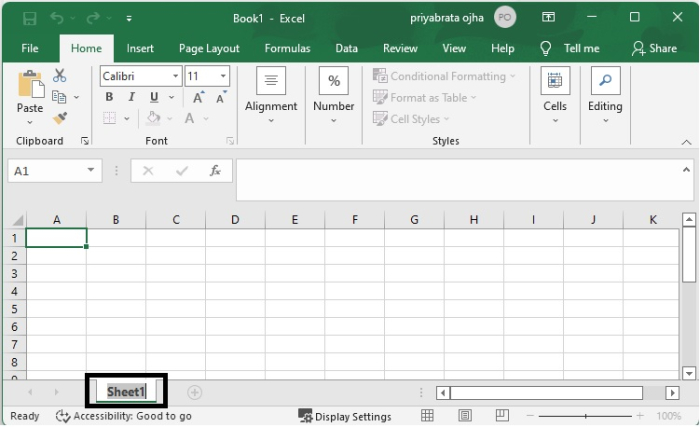
Sheet1 将重命名为“New Sheet”,如下图所示。
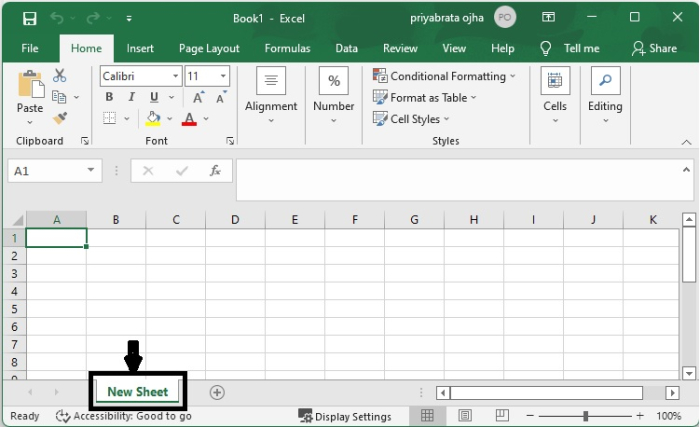
步骤 7
如果要删除 Excel 工作表,则必须右键单击工作表选项卡并从对话框中选择“删除”选项,如下所示。这将删除工作表。
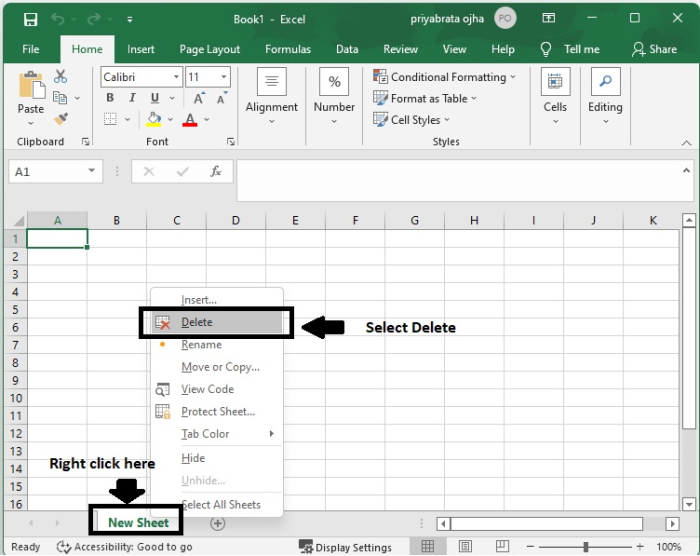
结论
在本教程中,我们解释了如何在 Excel 中添加具有自定义名称的新工作表。

广告

 数据结构
数据结构 网络
网络 关系数据库管理系统
关系数据库管理系统 操作系统
操作系统 Java
Java iOS
iOS HTML
HTML CSS
CSS Android
Android Python
Python C 编程
C 编程 C++
C++ C#
C# MongoDB
MongoDB MySQL
MySQL Javascript
Javascript PHP
PHP